-Метки
-Рубрики
- медицина (55)
- видеоролики (44)
- диета (36)
- дизайн интерьера (30)
- картинки (60)
- кулинария (155)
- ликбез (89)
- молитва (12)
- народная медицина (103)
- непознанное (45)
- психология (80)
- рукоделие (281)
- фотошоп (13)
- фэн-шуй (13)
- хозяйке на заметку (36)
- юмор (67)
-Я - фотограф
Цветные водопады. Ниагара
-Поиск по дневнику
-Подписка по e-mail
-Друзья
-Постоянные читатели
-Статистика
Записи с меткой компьютер
(и еще 194854 записям на сайте сопоставлена такая метка)
Другие метки пользователя ↓
Шнур бисер бумага бутылки видео выпечка грибы десерт диета дизайн дневник животные журнал здоровье интерьер картинки картофель кот котоматрица красота кулинария курица ликбез лиру магия мк мясо народная медицина непознанное пирог пластик плетение поделки психология рукоделие рыба салат ссылки тесто ткань торт узлы украшения уют фигура фотошоп хозяйке на заметку цветы шитьё юмор
Как установить программу (игру) с образа диска. |
Это цитата сообщения ASPIDISTRA1 [Прочитать целиком + В свой цитатник или сообщество!]
Допустим вы скачали файлы в формате *.ISO, *.NRG, *.BIN / *.CUE, *.MDF / *.MDS, *.CCD / *.IMG / *.SUB . Такие файлы - это образы дисков. Что же это такое образ диска - и как с ним работать?
Образ - это максимально точная копия диска. Как же запустить программу-образ?
Для этого нужно скачать и установить программу Daemon Tools, Alcohol 120% или другой эмулятор привода, запустить ее, смонтировать имеющийся образ. Программа зарезервирует на жестком диске область для него и создаст виртуальный привод - компьютер воспримет его как новый подключенный CD/DVD-ROM. Фактически вы получаете диск с программой, только теперь он размещен не на болванке, а прямо на жестком диске.
Как только скачаете программу Daemon Tools, запустите ее установку, во время установки следуйте инструкциям, на предложение установить гаджет-соглашайтесь.
DAEMON Tools Гаджет это удобный и стильный инструмент, который устанавливается вместе с DAEMON Tools Lite на ваш компьютер.
Примечание: DAEMON Tools Гаджет может использоваться только с Windows Vista/7.
Для начала работы с DAEMON Tools Гаджет щелкните правой кнопкой мыши на рабочем столе и выберите пункт меню Гаджеты. Затем
выберите DAEMON Tools и перетащите его на рабочий стол.
С помощью гаджета можно получить доступ к основным функциям DAEMON Tools прямо с рабочего стола.
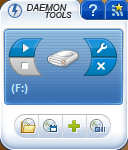

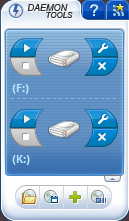
Вот как с ним работать.
Метки: ликбез компьютер программа установка образ диска |
Как полностью удалить любую программу c компьютера? |
Это цитата сообщения Мир_без_любви [Прочитать целиком + В свой цитатник или сообщество!]
|
Читать далее >>>
Метки: ликбез компьютер уход удаление программ |
Правильный уход за компьютером |
Это цитата сообщения Arnusha [Прочитать целиком + В свой цитатник или сообщество!]
|
Метки: ликбез компьютер уход |
Обслуживание и восстановление операционной системы |
Это цитата сообщения Ануфриев_Алекс [Прочитать целиком + В свой цитатник или сообщество!]

Помощь новичку при сбоях компьютера
Как я уже отмечал, при регулярной работе на компьютере в операционной системе накапливается "мусор", который время от времени надо вычищать. Это мы с Вами, Александр, уже научились. Однако, помимо удаления ненужных файлов, Вы также должны научиться исправлять накопившиеся на жёстком диске ошибки. ЧИТАТЬ ДАЛЕЕ...
Метки: ликбез компьютер сбои операционная система |
Лечим компьютер |
Это цитата сообщения Егорова_Таня [Прочитать целиком + В свой цитатник или сообщество!]
| На Вашем ПК установлен антивирус, но вы сомневаетесь в его эффективности? С помощью утилиты Dr.Web CureIt!® без установки Dr.Web в системе Вы можете быстро проверить Ваш компьютер, и, в случае обнаружения вредоносных объектов, вылечить его. |
Метки: ликбез компьютер сбои |
Самоучитель по устранению сбоев компьютера. |
Это цитата сообщения IrinaV_60 [Прочитать целиком + В свой цитатник или сообщество!]
Метки: ликбез компьютер сбои |
Лечение флешки от вирусов или как удалить вирус Autorun |
Это цитата сообщения EgoEl [Прочитать целиком + В свой цитатник или сообщество!]
Наверное, уже у каждого пользователя ПК имеется флешка. Большая, маленькая, в цветочек или без, она стала неотъемлемым атрибутом нашей жизни. Этот карманный «накопитель» может вместить в себя кучу полезной информации, а может принести хозяину неприятный подарок. Создатели вирусов быстро смекнули, что удобная в пользовании флешка может стать хранителем «заражающей» информации и начали активно создавать USB-шные (флешечные) вирусы. Самый популярный из них, конечно, Autorun.Этот «приживалка» легко цепляется к носителю и медленно пожирает дисковое пространство. Но, как известно, непобедимых нет.

Итак, если ваша флешка не открывается, а компьютер выдает сообщение об ошибке, типа «Диск невозможно открыть, т.к. не был найден какой-то файл», знайте, носитель подцепил вирус. В таком случае контекстное меню флешки очень часто вместо привычного проводника показывает набор различных знаков. Как избавиться от неприятного соседа? Для этого жмем «Пуск», далее «Выполнить», в открывшемся окне вводим «cmd.exe» и нажимаем ОК. Открывается командная строка – выполняем команды:
del /a:hrs X:\autorun.bin
del /a:hrs X:\autorun.reg
del /a:hrs X:\AUTORUN.FCB
del /a:hrs X:\autorun.srm
del /a:hrs X:\autorun.txt
del /a:hrs X:\autorun.wsh
del /a:hrs X:\Autorun.~ex
del /a:hrs X:\Autorun.exe
del /a:hrs X:\autorun.inf_?????
del /a:hrs X:\autorun.inf,
где Х-буква флешки.
Рекомендуется поискать эти файлы в папке «windows\system32.» и тоже их удалить. ВАЖНО! Постарайтесь не удалить ничего нужного, если вы не уверены в правильности своего выбора, лучше просто оставьте все как есть. Для того, чтобы реестр продолжал нормально работать, откроем редактор реестра (Пуск > Выполнить > regedit > OK). Находим слева раздел: HKEY_CURRENT_USER\Software\Microsoft\Windows\CurrentVersion\Explorer\MountPoints2\(буква флешки) и безжалостно стираем подраздел «Shell». Также можно удалить вкладку «MountPoints2», но это приведет к уничтожению всей информации о существующих носителях, поэтому не рекомендуем экспериментировать.
Не хочется возиться? Тогда скачайте программу для автоматического распознавания и удаления вируса Autorun. Самая простая из них – «Anti-Autorun v 3.1» . Смело запускайте программу и ждите, пока она сотрет все подозрительные файлы. Программы такого типа не требуют установки, просто скачайте и начните работу.
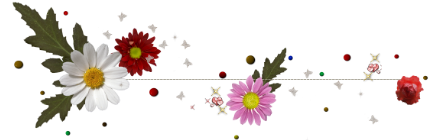
О, как многообразен наш мир и сколько в нем удивительных событий происходит каждую минуту, держать руку на пульсе - нет ничего проще, можно увидеть новости в фотографиях. Забегаю и наслаждаюсь.
Метки: ликбез компьютер флешка вирус autorun |
Скринсейвер KOI FISH. ПОТРЯСНЫЙ РЕЛАКС! |
Это цитата сообщения Алёна_Ганьжина [Прочитать целиком + В свой цитатник или сообщество!]
ЧТО ЖЕ ЭТО ТАКОЕ СКРИНСЕЙВЕР?
ОТВЕТ ИЗ ИНЕТА: Скринсейвер (Screensaver, также хранитель экрана, заставка) — компьютерная программа, которая через некоторое время простоя компьютера заменяет статическое изображение динамическим или полностью чёрным.
ТАК ВОТ, У МЕНЯ ДАВНО СТОИТ ТАКОЙ СКРИНСЕЙВЕР (ЗАСТАВКА, ПО-ПРОСТОМУ) С 3D РЫБКАМИ (ЯПОНСКИМИ КАРПАМИ, КОИ ФИШ НАЗЫВАЮТСЯ).
МНЕ ОНИ ОЧЕНЬ НРАВЯТСЯ, И МУЗЫКА ТАКАЯ СПОКОЙНАЯ, И КАРТИНКА ТАКАЯ РЕАЛЬНАЯ, ЧТО ХОЧЕТСЯ РУКУ В ВОДУ ОПУСТИТЬ...
А ТАК, КАК Я ПРИВЫКЛА ДЕЛИТЬСЯ С ВАМИ ВСЕМ ХОРОШИМ, РЕШИЛА ЕЩЁ ВАС И РЫБКАМИ "УГОСТИТЬ".
ВОТ ПРИМЕРНО ТАК ЭТО ВЫГЛЯДИТ, ТОЛЬКО ЛУЧШЕ, ЗАВОРАЖИВАЮЩЕ И РЕАЛЬНЕЕ))))
Метки: ликбез компьютер скринсейвер |
Компьютерные хитрости. Учимся писать символы...... |
Это цитата сообщения bobmw [Прочитать целиком + В свой цитатник или сообщество!]
Компьютерные хитрости. Учимся писать символы.
В последнее время получаю много писем от читателей. Некоторые читатели просят рассказать, как писать некоторые символы, наприемр такие ☺, ♥, ♂, § на компьютере.
Скажу честно я и сам не знал, пока не столкнулся с этим. Друзья, все гораздо проще, чем вы думаете! Итак, для начала вам нужно открыть БЛОКНОТ.
Теперь смотрим на клавиатуру. Видите в правой части есть дополнительный блок с цифрами? С ее помощью откройте экранную клавиатуру. Для тех кто не понимает о чем я тут говорю есть вариант попроще.
Пуск > Все программы > Стандартные > Специальные возможности
Открыли? Хорошо. Теперь возвращаемся в блокнот, который мы открыли и зажав клавишу "Alt” нажимаем единицу в правой части клавиатуры. Если вы все сделали верно в блокноте появится белый смайлик (☺). Как видите все просто до безобразия.
Что бы понять под какой цифрой какой символ спрятан вам нужно перебрать все комбинации цифр с кнопкой Альт. Просто зажимаете "Alt’’ и вводите какую-либо комбинацию цифр (хоть 1026).
Кстати, с 1 по 31 – символы, ну а затем начинаются всякие скобки, восклицательные знаки и т.д.
Метки: ликбез компьютер клавиатура шрифты символы |
Детальная инфа про каждую клавишу на КЛАВИАТУРЕ |
Это цитата сообщения Kailash [Прочитать целиком + В свой цитатник или сообщество!]
Часто мы пользуемся клавиатурой только для того, чтобы напечатать текст в блоге и вбить адрес в строке браузера. А вот флешка, которая детально объясняет что за клавиши имеются у нас на стандартной клавиатуре. А тут текстовая расшифровка
Искренне ваш Kailash
Метки: ликбез компьютер клавиатура |
"Как освободить место на жестком диске" |
Это цитата сообщения EFACHKA [Прочитать целиком + В свой цитатник или сообщество!]

1. Удаление точек восстановления.
Служба Восстановления системы создает точки восстановления, которыми в случае сбоев системы мы можем воспользоваться.
Например, мы решили установить какую-либо важную программу. Прежде чем установка начнется, служба восстановления запоминает состояние системы и создает так называемую точку восстановления. Если со временем мы заметим, что после установки этой программы система начала работать нестабильно, то с помощью таких точек восстановления мы в любой момент можем «откатить» систему к состоянию до установки программы.
Получается что после такого «отката» мы вроде бы как ничего и не устанавливали.
Попасть в службу восстановления можно так: Пуск – Все программы – Стандартные – Служебные – Восстановление системы. Либо нажать клавишу F1 и выбрать соответствующий пункт:

Метки: ликбез компьютер жёсткий диск |
ЧИСТИМ ЖЕСТКИЙ ДИСК КОМПЬЮТЕРА |
Это цитата сообщения Лариса_Гурьянова [Прочитать целиком + В свой цитатник или сообщество!]

ПАМЯТКА НАЧИНАЮЩИМ БЛОГГЕРАМ.
Как правильно почистить Ваш жёсткий диск (ЖД) от всевозможного мусора, который наверняка там уже скопился.
Поверьте мне, если вы давно этого не делали, или если Вы часто устанавливаете и удаляете программы, то Вы поразитесь количеству этого самого мусора (в виде ненужных файлов типа *.bak, *.gid, *.fts и *.tmp).
Читать далее
Метки: ликбез компьютер жёсткий диск |
Режимы выключения компьютера |
Это цитата сообщения Legionary [Прочитать целиком + В свой цитатник или сообщество!]
Никогда не задумывались,- что есть что?
А вот давайте задумаемся и узнаем:) Какие основные режимы мы знаем:
Ждущий режим,
Спящий режим,
Выключение.

Читать дальше > > >
Метки: ликбез компьютер |
Ctrl+Alt+Delet Что за зверь?:) |
Это цитата сообщения Legionary [Прочитать целиком + В свой цитатник или сообщество!]
Попробуем разобраться в этом привычном нам сочетании клавиш:)
Кто не знает, при одновременном нажатии этих трех клавиш,- откроется "диспетчер задач", который не раз выручал мнооогих пользователей windows.
Полностью перебирать диспетчера не будем, обсудим только основы:)
Важно!!!
Не отключайте процессы! Ни те которые не знаете, ни те, в которых хоть чуть-чуть не уверены!
Это я не пугаю, это я предупреждаю сразу:)
Итак, кликаем наши заветные кнопки и смотрим на выползшее окошко:
Читать дальше > > >
Метки: ликбез компьютер |
Как содержать ОС в рабочем состоянии длительное время |
Это цитата сообщения Владимир_Шильников [Прочитать целиком + В свой цитатник или сообщество!]

Не секрет, что, спустя некоторое время после установки, операционная система Windows XP начинает хуже работать: появляются различные ошибки, система часто зависает, тормозит и т.п.
Такие явления доставляют много неудобств, и часто пользователь решает эту проблему обычной переустановкой Windows. Одни переустанавливают систему один–два раза в год, другие – почти каждый месяц.
Я и сам таким был, пока не начал придерживаться элементарных правил по содержанию ОС в рабочем состоянии. Это позволило мне не переустанавливать Windows более 2-х лет.
Итак, чтобы как можно дольше сохранить ОС в рабочем состоянии, прислушайтесь к следующим советам.
Совет # 1. Держите в чистоте рабочий стол.
Многие при скачивании файлов из Интернета или копировании со сменного носителя (CD, флэшка) сохраняют все на рабочий стол. Со временем количество таких файлов растет – данное обстоятельство может привести к тому, что компьютер начнет тормозить.
Происходит это из-за того, что содержимое рабочего стола хранится в специальной папке на системном диске.
Метки: ликбез ос компьютер |
Самоучитель по устранению сбоев и неполадок домашнего компьютера |
Это цитата сообщения Ирина_1 [Прочитать целиком + В свой цитатник или сообщество!]
|
Метки: ликбез компьютер |
Как снять ненужные процессы из автозагрузки |
Это цитата сообщения Legionary [Прочитать целиком + В свой цитатник или сообщество!]
Самый простой способ и "не страшный":-)
Объясню сначала о чем я вообще,-
По мере накопления всяких программ и пр. ерунды на компьютере, список "автозагрузки" растет и растет...обычно:-) Я этого жуть как не люблю, когда "висят" абсолютно ненужные процессы типа Download Master или Daemon Tools. Мне же гораздо проще кликнуть по ярлыку этих прог, чтобы их запустить именно тогда,когда мне нужно.
Получается, что вот эти процессы, находящиеся в автозагрузке,- "начинают работу" при включении компьютера ( т.е. windows). Соответственно комп хоть немного, но все же дольше включается... Процессы эти, немного, но "едят" ресурсы компа... ну кому это надо?
В общем, думайте, принимайте решение, а я покажу простой способ избавления от ненужного в автозагрузке:-)
Кликаем пуск, там пункт "выполнить":
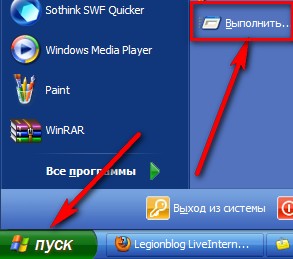
Читать дальше > > >
|
Метки: ликбез компьютер автозагрузка |
| Страницы: | [1] |

















 Удаление программ стандартными Windows-методами (Пуск - Настройка - Панель управления - Установка и удаление программ) - это безусловно лучше, чем просто удалить папку программы, но всё же даже после такого удаления в системе остаются записи в реестре, или скрытые где-нибудь папки, которые скопившись в n-ом количестве являются причиной сбоев и подтормаживаний системы. Сегодня я расскажу как быстро удалить любую программу (даже ту, которой нету в списке установленных программ) при этом не оставив следов после этой программы в реестре, на жестком диске, или где-либо еще.
Удаление программ стандартными Windows-методами (Пуск - Настройка - Панель управления - Установка и удаление программ) - это безусловно лучше, чем просто удалить папку программы, но всё же даже после такого удаления в системе остаются записи в реестре, или скрытые где-нибудь папки, которые скопившись в n-ом количестве являются причиной сбоев и подтормаживаний системы. Сегодня я расскажу как быстро удалить любую программу (даже ту, которой нету в списке установленных программ) при этом не оставив следов после этой программы в реестре, на жестком диске, или где-либо еще.
 Джулия
Джулия